STEAM 家用流式传输/远程游戏串流设置教程 - 在低配置电脑/Mac上流畅运行高端PC游戏
想要玩最新的 PC 游戏大作,一般都要配备高配置以及强劲显卡的 Windows 电脑才行。但你是否曾想过,如果能让家里所有笔记本、老电脑、在客厅电视上、甚至是 Mac 系统的电脑上都能流畅玩那该多爽?
其实这样的“黑科技”还是有的!Steam 游戏平台提供的「家用流式传输」(游戏串流) 功能就能让我们将安装在高配置电脑上的游戏,通过网络串流把游戏画面传输到其他电脑设备上游玩。这样不仅可让低配置的电脑流畅地运行高要求的游戏,而且还能在笔记本/平板电脑上随处游玩!而且实测速度效果让人满意……
「此功能已全面升级为 Steam Link 并支持手机平板串流了」
「推荐:开源 Sunshine + Moonlight 可实现更强的串流」
Steam 串流 - 将 PC 游戏画面和声音即时传输到另一台电脑上流畅运行!
Steam 是一个正版游戏平台,可以通过它购买、管理和运行各种游戏。去年它给广大玩家免费带来了一个有趣实用的新功能「Steam 家用流式传输」(STEAM IN-HOME STREAMING),也称为游戏串流。它可以实现将所有游戏都只安装在一台电脑中,然后在其他电脑 (包括低配置的) 上随时运行,并且拥有高画质的游戏体验。这是很多人一直想要的无线投射/画面传输以及“无线远程”玩游戏的功能。

这个功能不仅可以让你活用家里的多台不同电脑设备来玩游戏,也可以让你不再束缚在台式机跟前,譬如将笔记本连接到客厅电视上或者投影仪上还能更好地利用家里的大屏幕。
这个「Steam 家庭流式传输」的原理是,首先在高配置的主力电脑 A 上安装并运行游戏 (所有计算都是通过它进行),然后将游戏的画面和声音「即时」通过有线或无线的网络(局域网)传输到另一台设备 B 上显示出来,B 其实只需负责画面和声音的回放 (相当于播放视频) 以及响应你的键盘鼠标手柄的输入并传回给 A 即可,因此 B 的配置要求很低,即便是低端的笔记本,也能流畅玩要求极高的游戏大作,只要 A 能跑得动的都行!下面是官方对该功能的说明:

由于 Steam 客户端本身支持多个系统平台 (Windows / Mac / Linux),这个串流功能甚至还能将 Windows 上的游戏跨平台串流到 Mac 或 Linux 上运行,因此,该功能也变相解决了 Mac 和 Linux 的游戏兼容性问题。或者说,这个功能让 Mac 电脑 玩 Windows 游戏瞬间变得简单方便。
Steam 家用流式传输功能的一些应用:
- 让家里不同操作系统的电脑如 Mac 和 Linux 都能玩上所有的 Windows 游戏
- 可以充分发挥低配置或旧电脑的作用,在它们上面玩高配置要求的新游戏
- 将游戏串流到笔记本/平板电脑等便携设备上实现随处游玩
- 将便携电脑连接到家庭影院/大电视/投影仪上享受大屏乐趣,而不必将台式机搬来搬去
- 所有游戏只需下载和安装在一台电脑上,即可共享给家里任意电脑设备游玩,也能为其他电脑节省安装时间和存储空间
- 只需购置一台强劲的 PC,购置其他设备时不必再过于考虑游戏性能,变相省钱了
Steam 游戏无线串流功能使用教程
老实说我个人还真是特别喜欢这个功能,以我为例子,配置最高的台式机是放在书房,但是我还有 iMac、MacBook Pro 笔记本以及 Surface Pro 3。以前只能死死蹲在台式机前玩游戏,现在通过 「串流」功能,我可以在卧室的 iMac 上玩到最新的 Windows 游戏,也可以拿起 Macbook 或 Surface 坐在马桶上家里任何地方游玩,偶尔兴起还可以接上客厅的大电视/投影和音响战个痛快!(这也是我的最主要需求)
下面是一段老外测试将 PC 台式机的游戏串流到 Macbook Pro 玩 DOTA 和暗黑之魂的演示视频,左边是 MBP,右边屏幕是台式机(主机):
看到这里你是否跃跃欲试了?虽然这个功能看起来高大上,但其实设置和使用非常的简单!!只需让电脑们都连接上同一个局域网,各自都安装好 Steam 客户端并登录相同的帐号,在设置里面找到「家用流式传输」并勾上「启用流式传输」并确定即开启完毕。
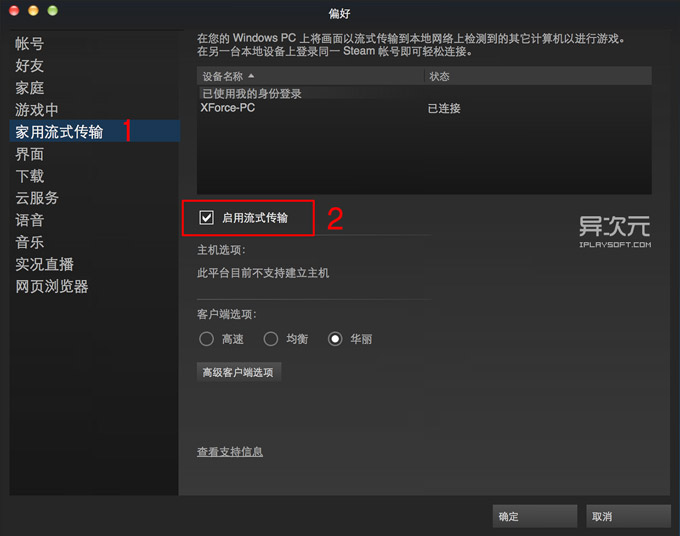
如下图,这是我在 Mac 系统上的 Steam 的截图,其中左边列表就会以白色名字列出 PC 台式机上已经安装好的游戏 (我在 Mac 上没安装任何游戏),随便选择一款游戏,你会看到原本「开始游戏」的按钮变成「流式传输」了。
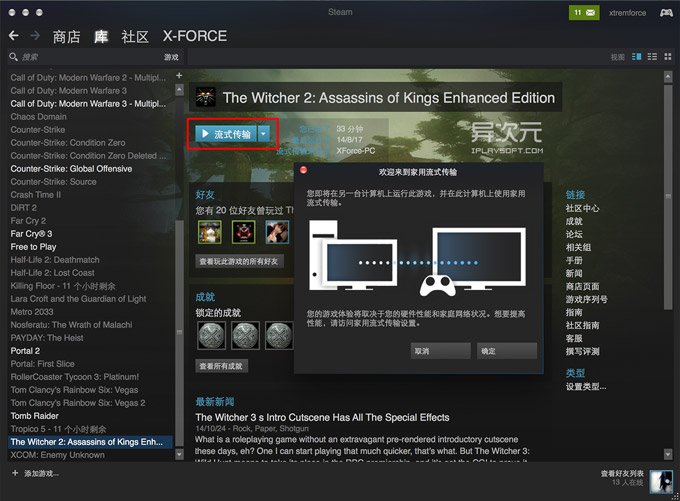
这时在 Mac 上点击该按钮即可启动游戏(PC 主机也会同步启动该游戏),然后 Mac 上就会显示 PC 主机的游戏画面了,这时你要做的,就剩下开玩了!总之,只要保证电脑在同一个网络下,整个串流的过程其实非常非常简单,完全没有那些 IP 地址之类乱七八糟的设置。
下面是由 ShinJihere 同学录制的 Steam 家庭串流设置视频教程:
教程在视频的 2:08 开始
关于串流的速度流畅性和卡顿问题
在主机性能足够流畅运行游戏的情况下,串流游戏的流畅程度基本取决网络的速度,根据实际使用经验,我的台式机为千兆网卡有线连接、路由器为华硕 RT-AC68U (支持 AC 制式),Mac 和 Surface 的无线网卡也都支持 AC 模式,总体来说网络条件较好,在「华丽」选项下,串流的画面和声音都非常同步,玩 COD 这样的游戏也基本感受不到延迟,比较满意。
如果你使用低性能或低速率的路由器/无线网卡,如早期的 IEEE 802.11b 模式才 11Mbit/s 的理论值速度肯定不够,建议你更换为 802.11n 或最好是 802.11ac 模式的无线网络,否则可能会遇到卡顿的问题,这时可以尝试调低画质 (设置里可选高速、均衡、华丽) 以及分辨率,或者换用百兆以上的网线连接试试看,大家根据实际测试效果再进行调整吧。
串流功能不仅能用于 Steam 游戏!还能有更多应用!!
另外,很多人关心 Steam 是否只能串流自家提供的正版游戏,其实 Steam 串流功能是可以支持自定义添加的任意游戏或应用程序的!!也就是说,你可以在不购买任何 Steam 游戏的前提下,添加任意单独安装的游戏、各种游戏机模拟器,甚至是浏览器、视频播放器、Office (PPT) 等软件应用,它们通通都能通过 Steam 串流到其他电脑上显示和操控,这可让 Steam 的串流功能变得无比的实用!
由于 Steam 不限制游戏和应用程序,你可以添加一个写字板的程序,串流后最小化或 ALT+TAB 切换到后台,再执行任意软件,这样即使是老对手 Origin 平台的游戏实际上都能被串流使用。这也使得串流功能可以实现更多不同的需求,这完全取决于你怎样去利用!如果你有觉得不错的串流应用的点子,欢迎留言分享一下……
写在后面:
对于拥有多台电脑设备的玩家来说,「Steam 串流」功能可以让你有更灵活、更无拘无束的游戏体验!你仅需要几个简单步骤即可「免费」实现游戏画面的远程输出以及远程游玩,而不必购买高价的无线 HDMI 等硬件。要知道,XBox One 游戏机串流到 PC 的功能也是微软 Windows 10 的“重磅”新特性之一,可这类似的功能咱们 Steam 玩家早早就能体验了。
可惜的是,由于对网络速度要求较高,目前 Steam 家庭流式传输功能仅限「局域网」使用,暂不支持互联网。也就是说,你还不能直接实现在公司的电脑上玩家里电脑的游戏,而且该功能目前也仅限 Windows 平台作为主机。但不管怎样,这个免费且有趣实用的功能还是非常值得推荐出来的!希望你看了这篇文章后可以玩出更多花样吧。
相关文件下载地址
官方网站:访问
软件性质:免费
相关链接:Steam 游戏平台推荐与下载 | 更多游戏相关 | 远程相关 | 局域网相关
/ 关注 “异次元软件世界” 微信公众号,获取最新软件推送 /
如本文“对您有用”,欢迎随意打赏异次元,让我们坚持创作!
赞赏一杯咖啡







